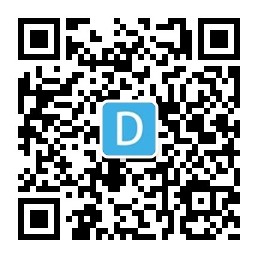Auto CAD2020官方简体中文版
AutoCAD2020破解版是Autodesk官方推出的一款专业的三维制图软件,简称CAD,也是CAD系列的最新版本,AutoCAD2020破解版拥有全新的用户界面,用户通过交互菜单或命令行方式即可进行各种操作,直观的多文档设计环境使非计算机专业人员也可以快速上手。AutoCAD2020破解版还带来了许多令人期待的功能和改进,比如针对特定行业的工具集,改进了桌面、Web和移动设备的工作流程。我觉得AutoCAD2020破解版最大的特色就是我们只需要将鼠标悬停在图纸上就可以在图纸中显示所有附近的测量值,并且支持在任何设备、桌面、Web或移动设备上查看、编辑和创建AutoCAD中的图形。除此之外AutoCAD2020破解版还新增了“DWG比较”功能,用户可以在模型空间中亮显相同图形或不同图形的两个修订之间的差异,总的来说AutoCAD2020破解版带来的这些功能都是有利于减少用户的繁琐操作步骤数和提高工作效率的。
本次给大家带来的是AutoCAD2020完整破解版官方下载,语言为简体中文,安装包还包含了注册机,用注册机破解之后就可以永久使用了,目前AutoCAD2020只支持64位的,有需要的朋友可以在本站下载。
安装AutoCAD2020时需要输入序列号和产品密钥:
AutoCAD2020安装序列号:666-69696969, 667-98989898, 400-45454545, 066-66666666
AutoCAD2020产品密钥: 001L1
AutoCAD2020破解版功能介绍:
1、块调色板
使用可视库从最近使用的列表中有效插入块。
2、清除重新设计
通过简单的选择和对象预览,即可一次性删除多个对象。
3、多用户【网络】许可共享
在并非所有许可证同时使用时,服务器上的池许可证可以降低成本。
4、共享视图
无需发布图形文件即可在组织内部或外部与客户和同事共享设计。
5、视觉风格
应用视觉样式来控制3D模型的边缘,光照和阴影的显示。
6、AutoCAD Web应用程序
通过浏览器从任何设备创建,编辑和查看CAD绘图。
7、AutoCAD移动应用程序
在移动设备上创建,编辑和查看CAD绘图。
8、共享视图
在Web浏览器中发布图形的设计视图以进行查看和注释。
9、文字设定
将单行或多行文本(mtext)创建为单个文本对象。
10、中心线和中心标记
创建和编辑移动关联对象时自动移动的中心线和中心标记。
11、CUI定制
自定义用户界面以改善可访问性并减少频繁任务的步骤数。
12、云存储连接
使用Autodesk的云以及领先的云存储提供商访问AutoCAD中的任何DWG文件。
13、新的黑暗主题
通过对比度改进,更清晰的图标和现代蓝色界面减少眼睛疲劳。
14、DWG比较功能
使用此功能可以在模型空间中亮显相同图形或不同图形的两个修订之间的差异。
15、快速测量
只需将鼠标停放不懂即可在图纸中显示所有附近的测量值。
16、安全负载
指定在AutoCAD中运行可执行文件的安全限制,以帮助防止恶意可执行代码。
17、3D导航
使用3D查看和导航工具围绕3D模型进行轨道,旋转,行走和飞行以展示您的设计。
18、地理位置和在线地图
将地理位置信息插入到图形中,并从在线地图服务中显示图形中的地图。
19、TrustedDWG技术
当Autodesk软件上次保存文件时,TrustedDWG™技术会提醒您可能存在不兼容性。
20、支持任何设备
可以在任何设备,包括桌面、Web或移动设备上查看,编辑和创建AutoCAD2020中的图形。
AutoCAD2020注册机使用方法:
1、首先需要断网,然后右键以管理员身份运行注册机
2、点击注册机上的“Patch”,出现successfully提示,点击确定
3、复制激活页面的申请号到注册机第一个输入框中,点击Generate生成激活码
4、最后复制激活码并粘贴到激活页面,再点击下一步即可成功激活AutoCAD2020
AutoCAD2020系统配置要求:
CPU:3 GHz或更高频率的64位处理器
内存:16 GB
分辨率:1920 x 1080真彩色
显卡:建议使用与DirectX 11兼容的显卡。
磁盘空间:6GB可用硬盘空间
NET Framework:.NET Framework版本4.7或更高版本
浏览器:Windows Internet Explorer® 11.0或更高版本
第1步
双击安装程序

2
第2步
这个是解压路径不是CAD程序的安装路径,可以解压到任何位置,不建议你解压到C盘,或者安装完成后可以删除这个解压路径中的文件

3
第3步
点击安装

4
第4步
点击我接受再点击下一步

5
第5步
这里可以选择CAD的安装路径,小编只喜欢把C改成D,如果您修改路径不建议安装在含有中文汉字的目录里面,别问我为什么?

6
第6步
如果您和小编有相同提示就点击确定

7
第7步
经过一小会的等待程序自动安装完成啦

8
第8步
软件要求重启计算机

9
第9步
桌面的CAD2020图标右键选择属性

10
第10步
如果您和小编一样安装多个版本的CAD就会提示您是否移植配置

11
第11步
小编推荐您DWG文件关联CAD程序

12
第12步
选择输入序列号这个

13
第13步
点击我同意

14
第14步
点击激活

15
第15步
输入序列号666-66666666-这个产品密钥是自动出现的,不是小编输入的

16
第16步
点击重新输入然后在点击Yes

17
第17步
再次点击激活

18
第18步
又一次输入序列号666-66666666

19
第19步
选择我具有Autodesk提供的激活码(小编提醒如果您无法到达这个界面,请直接查看第29步骤,第二种破解替换方法)

20
第20步
运行注册机之前必须先退出杀毒软件

21
第21步
打开安装包中的注册机

22
第22步
小编提醒必须是右键-以管理员身份运行

23
第23步
先点击Patch再点击确定

24
第24步
将申请号复制到箭头位置

25
第25步
点击Generate(生成)

26
第26步
将激活码复制到软件界面第一个框中再点击下一步

27
第27步
点击完成

28
第28步
完成CAD2020版本安装以下步骤属于第二种方法,如果您以上步骤都顺利不需要继续往下查看

29
第29步
第二种破解法:桌面的CAD2020图标右键选择属性

30
第30步
打开文件所在位置(这个就是CAD软件的安装目录)

31
第31步
再打开安装包程序中的破解替换文件

32
第32步
将里面的文件替换到CAD的安装目录中

33
第33步
选择替换文件

34
第34步
双击桌面的CAD2020图标发现已经完成安装